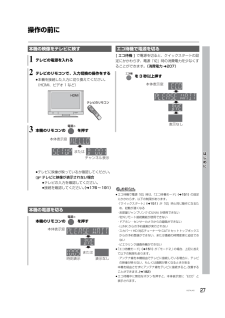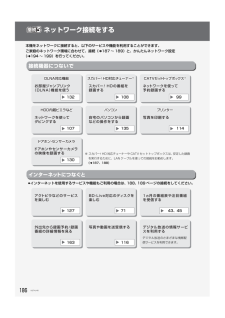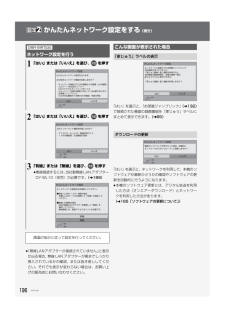Q&A
取扱説明書・マニュアル (文書検索対応分のみ)
"チューナー" 一致するキーワードは見つかりませんでした。
"チューナー"60 - 70 件目を表示
5VQT4J45対応チューナーから本機にハイビジョン番組をそのままの画質で録画できます。ページページページページページページページページスカパー! HD録画 [スカパー! プレミアムサービスLink(録画) ] プレミアムサービスLink(録画)]お部屋ジャンプリンク(DLNA)写真や動画のネット送受信ドアホン・センサーカメラ録画テレビでネットディモーラ/ミモーラネットワークを使ってダビング1ヵ月の番組表/注目番組スカパー! HD録画 [スカパー! プレミアムサービスLink(録画) ]本機に録画した映像を別の部屋で見ることや、別の部屋にある機器の映像を見ることができます。お部屋ジャンプリンク(DLNA)写真や動画を対応機器同士で送受信することができます。写真や動画のネット送受信留守中の訪問客などを記録することができます。ドアホン・センサーカメラ録画テレビでいろいろな情報を見ることができます。テレビでネットディモーラでは、星占いの詳細情報などの受信や、外出先から本機の録画予約ができます。ミモーラでは、録画した番組の中から見たいシーンの検索などができます。ディモーラ/ミモーラHDD内蔵ビエラなどからダビン...
8VQT4J45目次 (続き)CATV(ケーブルテレビ)から本機に録画する............................................96≥見ている番組を録画する...............................97≥i.LINK を使って予約する..............................97≥Ir システムを使ってタイマ ー予約する........98≥外部入力から時間指定予約する....................98≥ネットワークを使って予約する....................99ビデオカメラからダビングする...................100≥撮影ビデオ(AVCHD、MP4)を取り込む.......................................................101≥MPEG2 動画を取り込む(ダビング) ......103≥外部入力(L1)取込(ぴったり録画) .....104≥接続した機器を再生してダビングする.....104レコーダー・ビデオデッキ・ビエラからダビングする..........
はじめに27VQT4J45操作の前に[エコ待機]で電源を切ると、クイックスタートの設定にかかわらず、電源「切」時の消費電力を少なくすることができます。(消費電力l207)お知らせ≥エコ待機で電源「切」時は、「エコ待機モード」(l151)の設定にかかわらず、以下の制限があります。・「クイックスタート」(l151)が「切」時と同じ動作になるため、起動が遅くなる・お部屋ジャンプリンク (DLNA) が使用できない・宅外リモート接続機能が使用できない・ドアホン・センサーカメラからの録画ができない・i.LINK からの予約録画が実行されない・スカパー!HD 対応チューナーや CATV セットトップボックスからの予約登録ができない、または番組の時間変更に追従できない・ビエラリンク録画待機ができない≥「エコ待機モード」(l151)が「モード2」の場合、上記に加えて以下の制限もあります。・アンテナ線を本機経由でテレビに接続している場合に、テレビの映像が映らない、もしくは画質が悪くなるときがある本機を経由させずにアンテナ線をテレビに接続すると、改善することができます。(l182)≥エコ待機中に無効なボタンを押すと、本体表示窓に...
他の機器と105VQT4J45基本操作選び決定するレコーダー・ビデオデッキ・ビエラからダビングする※1 i.LINK(TS) 、LAN 端子でダビングするかは機器によって異なります。※ 2 LAN 端子を使ってダビングします。i.LINK(TS)≥i.LINK ケーブルで接続する(l 181)≥「i.LINK機器モード設定」を設定する (l156)・HDD 内蔵 CATV デジタルセットトップボックスと接続:「TS モード 2」(当社製 CATV デジタルセットトップボックスの中には、 「TS モード 1」に設定する機器もあります。詳しくは接続した機器の取扱説明書をご覧ください)・それ以外と接続:「TS モード 1」≥接続機器側の i.LINK(TS)の設定をする外部入力≥ビデオと接続する(l184)LAN 端子≥ネットワーク接続と設定をする(l186、194)お部屋ジャンプリンク(DLNA)の設定を変更する場合 (l162)接続と設定ブルーレイディスクレコーダーDVDレコーダーi.LINK(TS)外部入力接続は? ダビング方法ビデオデッキHDDビデオレコーダーi.LINK(TS)外部入力HDD内蔵ビエラ※1...
他の機器と107VQT4J45基本操作選び決定する≥にダビングできます。ダビングできる機器:D-VHS ビデオHDD ビデオレコーダーなど≠ダビングを実行中に中止するには[? 停止 ]を押す≥接続した機器の再生も停止してください。お知らせ≥コピー制限のある番組はダビングできません。≥本機の予約録画が始まり、複数の番組を録画(l60)できない場合は、ダビングは中止されます。[HDD] [BD-RE] [BD-R] [RAM<AVCREC>] [RAM<VR>][-R<AVCREC>] [-R<VR>] [-R<V>] [-RW<VR>] [-RW<V>]≥にダビングする場合:「接続した機器を再生してダビングする」(l104)≥ディスクにダビングする場合:「外部入力(L1)取込」(l104)[HDD]HDD 内蔵のビエラや当社製 CATV デジタルセットトップボックス、スカパー!HD 対応チューナーとネットワーク接続すると、ビエラやセットトップボックスなどの HDD に録画した番組を本機の HDD にダビングすることができます。≥ネットワークを使ってダビングできる機器については、当社ホームページ(l3) をご覧く...
108VQT4J45スカパー!HD(スカパー!プレミアムサービス)対応のチューナーから本機に録画するスカパー!HD対応チューナーと接続する場合は、 LAN端子と接続してください。※ 外部入力から録画する場合は、「見ている番組を録画する」(l97)の手順で録画してください。≥ネットワーク接続と設定をする(l187、188、194)スカパー!HD 録画の設定を変更する場合 (l162)ネットワークで接続すると、スカパー!HD対応のチューナーからの番組をそのままの画質で本機に録画することができます。≥スカパー!HDについては、当社ホームページをご覧ください。http://panasonic.jp/support/bd/network/hd_rec/[HDD]スカパー!HD対応のチューナーでネットワーク設定と予約の設定をする≥本機が録画先になるように設定してください。詳しくはスカパー!HD対応のチューナーの説明書をご覧ください。≥本機の予約一覧に登録されますので、予約内容を確認してください。(l53)・そのままの画質で録画します。本機側で録画モードを変更することはできません。・「重複」マークが表示されている場合、録画...
189VQT4J45接続/設定当社ホームページの「デジタル・AV ネット接続設定ガイド」 では、お使いの当社製機器に合わせた接続方法がご覧いただけます。http://panasonic.jp/support/av_lan/index.html※ 接続機器とルーターの接続は、LAN ケーブルまたは無線 LAN で接続してください。お知らせ≥[DMR-BWT530]当社製無線 LAN アダプター DY-WL10 (別売)以外は使用できません。DY-WL10(別売)の取扱説明書もよくお読みください。スペースの都合などにより、本機に無線LANアダプター DY-WL10 (別売)を接続するのが困難な場合は、無線LANアダプターに付属の延長用 USB ケーブルを使って接続してください。≥無線 LAN をご使用時は、 LAN ケーブル(有線)での使用はできません。≥802.11n(2.4 GHz / 5 GHz 同時使用可)の無線ブロードバンドルーター(アクセスポイント)をお選びください。5 GHz で のご使用をお勧めします。2.4 GHz で電子レンジやコードレス電話機などを同時にご使用の場合、通信が途切れたりします。...
186VQT4J45 ネットワーク接続をする本機をネットワークに接続すると、以下のサービスや機能を利用することができます。ご家庭のネットワーク環境に合わせて、接続(l187 ~ 189)と、かんたんネットワーク設定(l194 ~ 199)を行ってください。接続5接続5接続5接続機器につないでインターネットにつなぐとDLNA対応機器お部屋ジャンプリンク(DLNA)機能を使うスカパー! HD対応 チューナー※スカパー! HD対応チューナー※スカパー HDの番組を録画するCATVセットトップボックス CATVセットトップボックス※CATVセットトップボックス※ネットワークを使って予約録画するHDD内蔵ビエラなどネットワークを使ってダビングするパソコン自宅のパソコンから録画などの操作をするプリンター写真を印刷するドアホン・センサーカメラ ドアホン・センサーカメラドアホン・センサーカメラドアホンやセンサーカメラの映像を録画するアクトビラなどのサービスを楽しむBD-Live対応のディスクを楽しむ1ヵ月の番組表や注目番組を受信する外出先から録画予約/録画番組の詳細情報を見る写真や動画を送受信する デジタル放送の情報サー...
196VQT4J45かんたんネットワーク設定をする (続き)≥「無線LANアダプターが接続されていません」 と表示が出る場合、無線 LAN アダプターが奥までしっかり挿入されているかの確認、または抜き差ししてください。それでも表示が変わらない場合は、お買い上げの販売店にお問い合わせください。「はい」を選ぶと、「お部屋ジャンプリンク」(l132)で接続された機器の録画番組を「家じゅう」ラベルにまとめて表示できます。(l65)「はい」を選ぶと、ネットワークを利用して、本機のソフトウェアが最新かどうかの確認やソフトウェアの更新を自動的に行うようになります。≥本機のソフトウェア更新には、デジタル放送を利用した方法(オンエアーダウンロード)とネットワークを利用した方法があります。(l165「ソフトウェアの更新について」 )設定2設定2設定2[DMR-BWT530]ネットワーク設定を行う1「はい」または「いいえ」を選び、 を押す2「はい」または「いいえ」を選び、 を押す3「有線」または「無線」を選び、 を押す≥無線接続するには、当社製無線LANアダプターDY-WL10(別売)が必要です。 (l189)画面の指示に従って設...
162VQT4J45本機の設定を変える(初期設定) (続き)左記手順 8 で「手動」を選んだ場合≠登録している機器のアクセス許可を取り消すには(「アクセス許可方法」が「手動」の場合のみ)1手順10で、取り消したい機器の機器名またはMAC アドレスを選び、 [決定]を押す2「アクセス許可取消」を選び、[決定]を押す≥「自動」の場合、機器ごとにアクセス許可を取り消すことはできません。手順8で「手動」を選んだあと、上記手順で機器ごとに取り消し操作を行ってください。≠「レート変換モード」を変更するには映像が途切れたり停止するのを改善するには、「オート」または「入」に設定してください。1 手順4のあと「レート変換モード」を選び、[決定]を押す2「オート」「入」または「切」を選び、[決定]を押す≠接続した機器側で表示される本機の名前を変更するには1 手順4のあと「本機の名称」を選び、[決定]を押す2項目を選び、[決定]を押す≥一覧から選んで変更 :あらかじめ登録されて いる名前から選びます。≥文字入力して変更 :文字入力画面から入力 します。(l140 )≠お部屋ジャンプリンク機能を使用しないときは手順6で「切」を選ぶ≥...